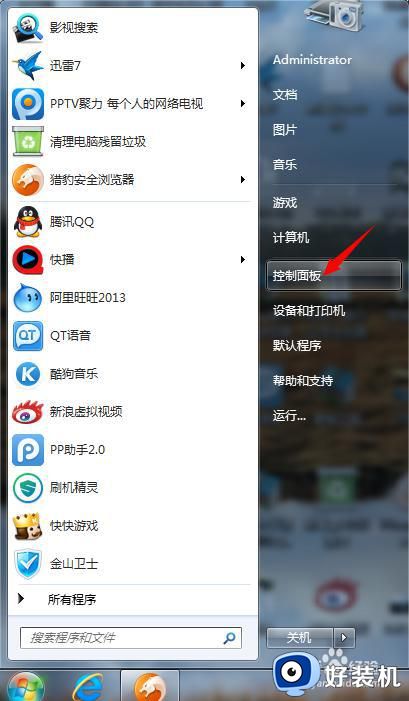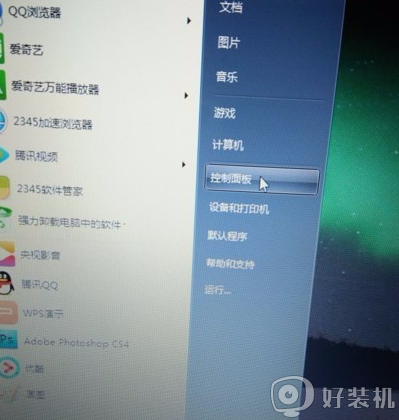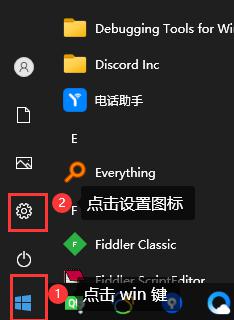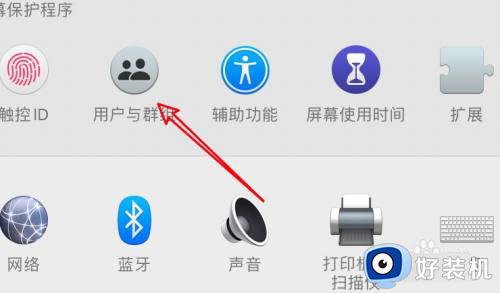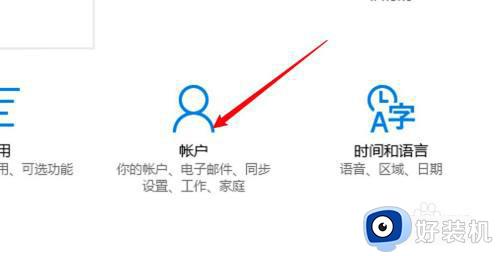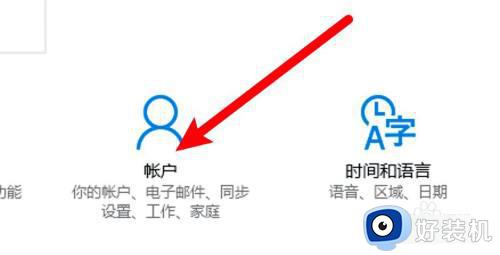电脑设置密码怎么设置 电脑怎样设置密码
我们都会在电脑中放置很多重要文件,为了确保电脑隐私文件不被随意查看,很多小伙伴都会给电脑设置密码,只有输入正确密码才可以进入系统,可是仍然有一部分用户还不知道电脑设置密码怎么设置吧,如果你也是新手小白,那就一起来看看电脑设置密码的详细步骤吧。
具体步骤如下:
1、首先先打开电脑,小编介绍的是Windows.7系统的,打开电脑后在页面左下角找到圆圈的图标“开始”,单击一下。
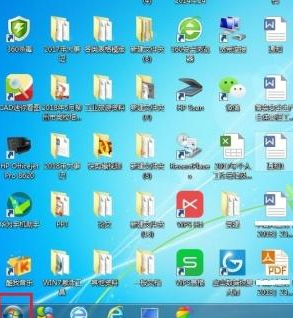
2、这时候可以看到系统自动弹出了信息方框,在信息方框的右上角找到一个正方形的图标,然后用鼠标点击一下。
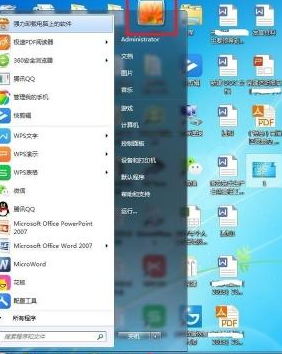
3、进入控制面板用户账户页面,在用户信息中找到“为您的账户创建密码”,然后单击一下。
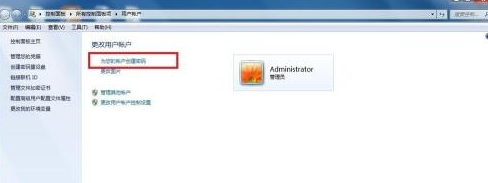
4、在创建密码页面按步骤输入密码,然后可以选择设置密码提示,也可以不设置,设置好后点击下方的“创建密码”。
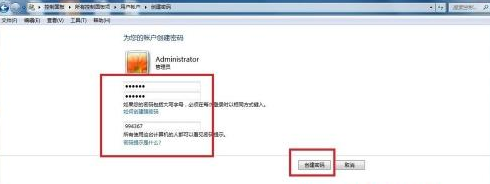
5、此时电脑就完成了密码加密设置了,可以很好的保护电脑啦。再次开机后可以看到需要输入密码才能登录,输入之前设置好的密码,后点击密码旁边的小箭头就可以登录电脑啦。
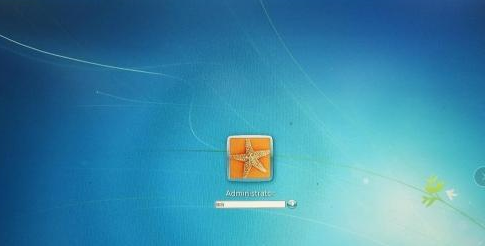
6、如果想要更改密码、删除密码或更改密码保护的图片的话,可以登录用户账户后,在更改用户账户下方选择对应的更改项进行更改就可以啦。
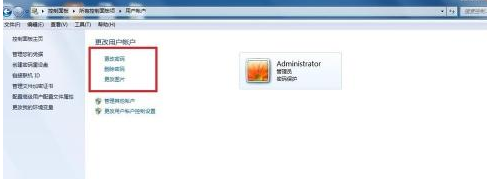
上述给大家讲解的便是电脑设置密码的详细设置步骤,如果你也有需要的话,可以学习上面的方法来设置就行了。